Задать настройки пользователей
В настройках АСР LANBilling вы можете задать параметры, которые влияют на работу с абонентами и операторами.
-
Перейдите в раздел «Настройки» — «Параметры».

-
Откройте вкладку «Пользователи».

-
Выберите, какие параметры нужно настроить.
Задать формат телефонного номера
Настройка «Формат номера телефона пользователя» влияет на то, какой номер можно будет ввести в поле «Телефон» в карточке пользователя. По умолчанию формат телефонного номера не задан. Вы можете определить формат — это поможет менеджерам избежать ошибок при заполнении контактных данных.
В поле «Формат номера телефона пользователя» кликните в графе «Значение» и введите регулярное выражение. Например,

Обратите внимание: формат мобильного номера зависит от настройки «Страна происхождения».
Запретить менять тип пользователя
При создании карточки пользователя менеджер выбирает тип: юридическое лицо, физическое лицо или индивидуальный предприниматель. В дальнейшем карточку можно изменить и выбрать другой тип.
Если вы хотите выключить эту возможность, установите флаг «Запретить смену типа пользователя».

Настроить параметры работы в личном кабинете
Личный кабинет — веб-интерфейс, в котором ваши абоненты могут проверять свой баланс и самостоятельно управлять тарифами и услугами, например блокировать их или менять на другие. В административном интерфейсе АСР LANBilling вы можете настроить параметры, которые будут влиять на работу абонентов с личным кабинетом.
«Ограничить пассивное время сессии»
Сессия начинается, когда абонент входит в личный кабинет. Если в течение некоторого времени он не совершает никаких действий, сессия автоматически завершается. Чтобы продолжить работу, абоненту нужно будет авторизоваться вновь.
Кликните в графе «Значение» и укажите временной интервал в секундах.

«Запретить просматривать оплаченные счета»
Для каждого вида документов можно настроить, будут ли они отображаться в личном кабинете. Если эта возможностью включена для счетов, вы можете дополнительно выбрать, какие из них показывать: все или только неоплаченные.
Установите флаг, чтобы оплаченные счета не отображались в личном кабинете. Это нужно, чтобы абонент по ошибке не мог оплатить счёт повторно.
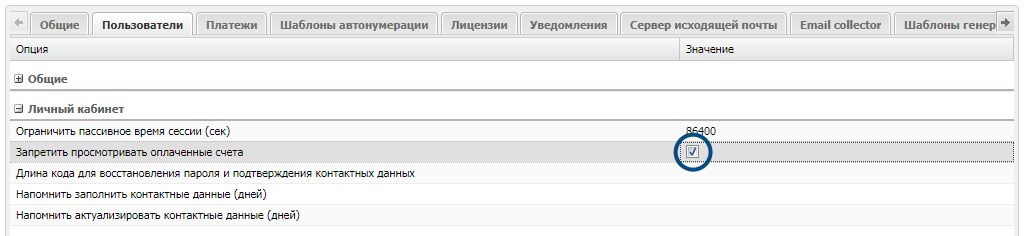
«Длина кода для восстановления пароля и подтверждения контактных данных»
При создании карточки абонента менеджер указывает:
- контактные данные — мобильный номер и email;
- пароль для входа в личный кабинет.
Когда абоненту потребуется подтвердить контакты или восстановить забытый пароль, система пришлёт код для подтверждения. В настройках АСР LANBilling вы можете задать длину этого кода — кликните в графе «Значение» и введите количество символов.
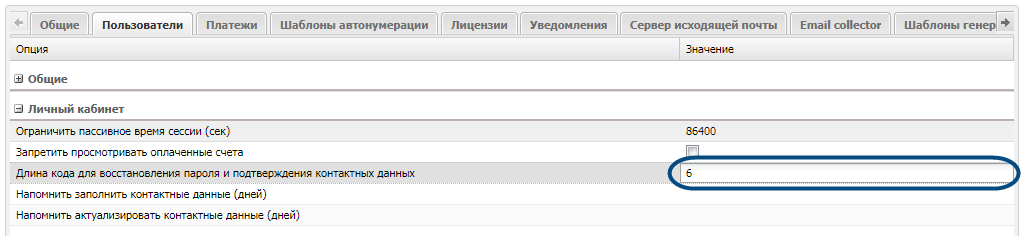
«Напомнить заполнить контактные данные» и «Напомнить актуализировать контактные данные»
Вы можете присылать абонентам напоминания о том, что им нужно указать или обновить контактные данные в личном кабинете. Укажите, с какой периодичностью система будет рассылать эти уведомления — кликните в графе «Значение» и введите количество дней.
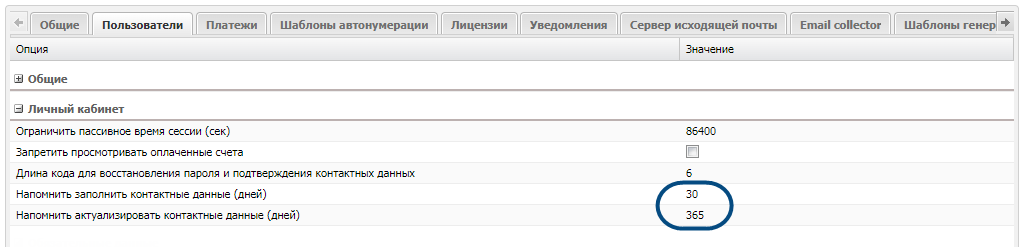
Указать, какие поля будут обязательными
По умолчанию в карточке абонента достаточно указать логин и пароль, а также ФИО физлица или название компании.
Чтобы менеджеры не забывали указывать другие важные реквизиты — например, паспортные данные, ИНН, ОГРН и прочие — сделайте их обязательными. Для этого установите флаги в блоке «Обязательные данные».
-
«Документы пользователя» — для физлиц и ИП. Обязательными станут следующие поля:
- Тип документа
- Серия
- Номер
- Кем выдан
- Дата выдачи
- Код подразделения
- Дата рождения
-
«Адреса»:
- Для физлиц и ИП: адрес прописки
- Для юрлиц: юридический и фактический адреса
-
«Реквизиты ИП и юрлиц»:
- Для ИП: ИНН, ОГРНИП
- Для юрлиц: ИНН, ОГРН
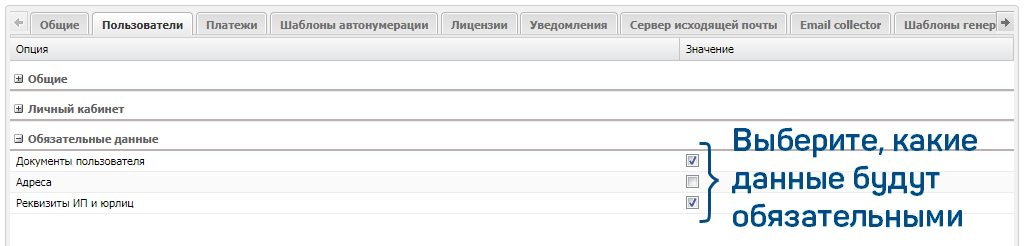
Есть вопросы по документации? Пожалуйста, напишите их